win10固态缓存 Win10怎么设置设备上的写入缓存
更新时间:2024-04-13 15:59:07作者:yang
在Win10系统中,固态缓存技术是一种提高设备性能的有效方式,通过设置设备上的写入缓存,用户可以进一步优化系统的运行效率。在Win10系统中,用户可以通过简单的操作来设置设备上的写入缓存,从而提升系统的读写速度和响应能力。通过合理设置写入缓存,可以有效减少系统运行时的延迟,提高设备的整体性能表现。了解如何设置设备上的写入缓存对于提升系统性能至关重要。
方法如下:
1.操作一:右键点击左下角的开始菜单,在打开的菜单项中。选择设备管理器,操作如下
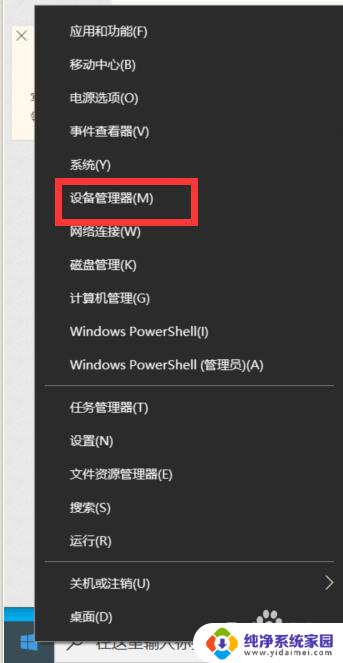
2.或者按 Win + X 组合键,快速打开菜单,选择设备管理器也可以;如图所示

3.操作二:设备管理器窗口中,展开磁盘驱动器。找到电脑的SSD固态硬盘,操作如下。
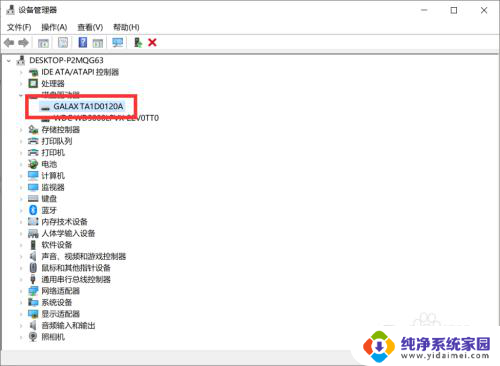
4.操作三:然后点击右键,打开菜单中,选择属性,操作如下。
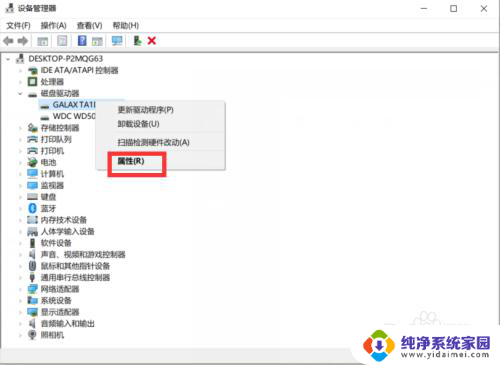
5.操作四:进入SSD固态硬盘属性窗口中,点击切换到策略,操作如下。
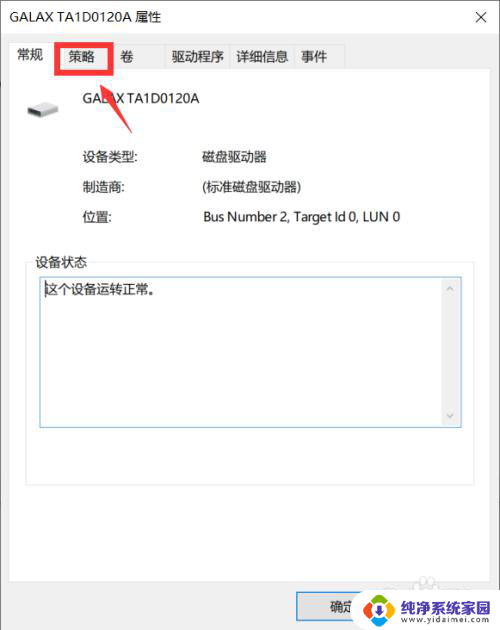
6.操作五:点击策略找到写入缓存策略,点击勾选上启用设备上的写入缓存。操作如下。
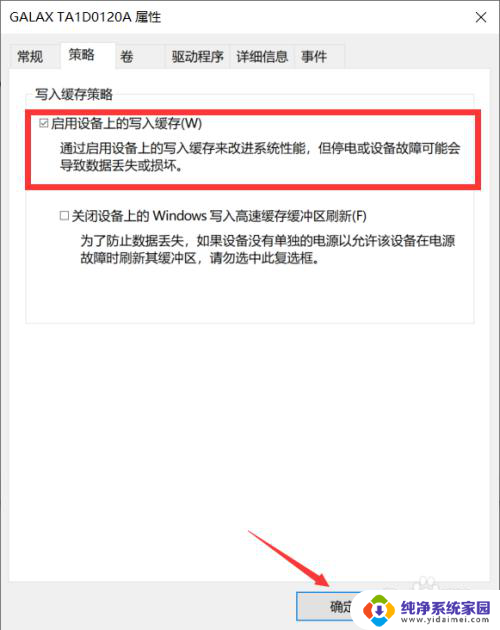
以上就是win10固态缓存的全部内容,如果有任何疑问,请按照小编的方法进行操作,希望能够对大家有所帮助。
win10固态缓存 Win10怎么设置设备上的写入缓存相关教程
- win10更改缓存文件到别的盘 win10缓存文件保存路径怎么修改
- win10怎么清理系统缓存 如何有效地清理win10系统缓存
- 怎么设置缓存不在c盘 如何修改Win10文件默认保存位置
- win10缓存目录 如何清理Windows缓存
- win10系统怎么清除系统缓存 win10系统缓存清理方法
- 怎么清除电脑浏览器的缓存 win10浏览器如何清除缓存数据
- win10如何清理游戏缓存 win10系统怎么清理系统缓存文件
- win10清理微信缓存 Win10系统快速清理微信缓存的方法
- win10应用缓存 如何强制清理Win10中的UWP应用缓存
- win10如何清理浏览器缓存 win10浏览器如何清除缓存数据
- 怎么查询电脑的dns地址 Win10如何查看本机的DNS地址
- 电脑怎么更改文件存储位置 win10默认文件存储位置如何更改
- win10恢复保留个人文件是什么文件 Win10重置此电脑会删除其他盘的数据吗
- win10怎么设置两个用户 Win10 如何添加多个本地账户
- 显示器尺寸在哪里看 win10显示器尺寸查看方法
- 打开卸载的软件 如何打开win10程序和功能窗口